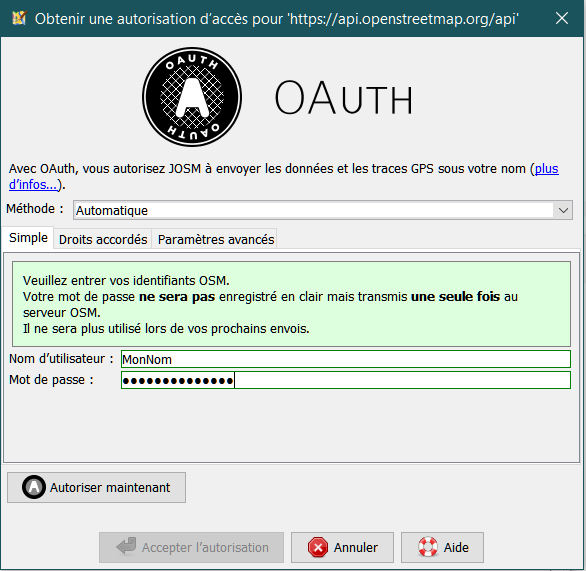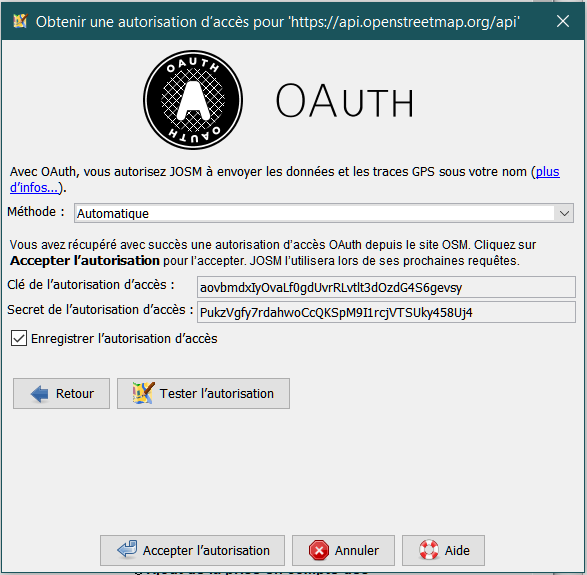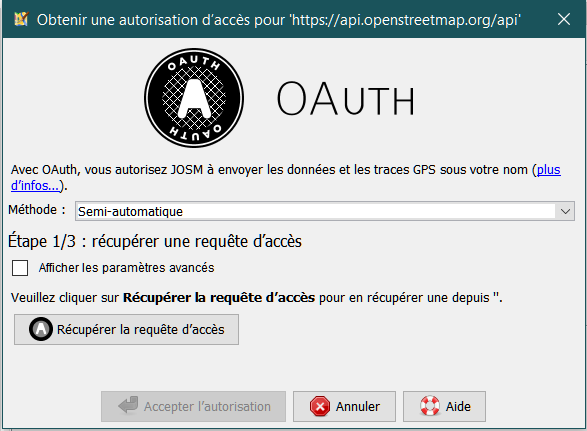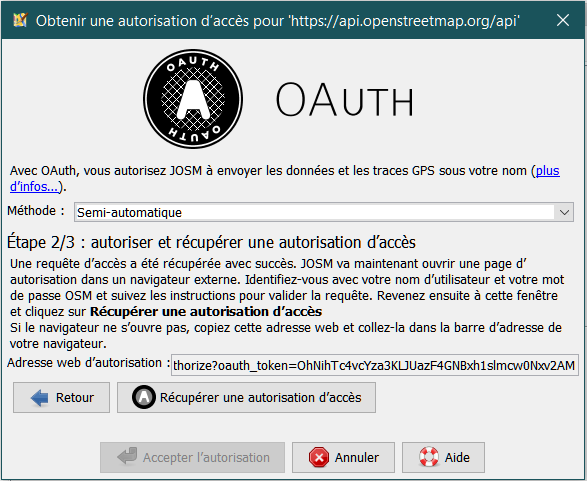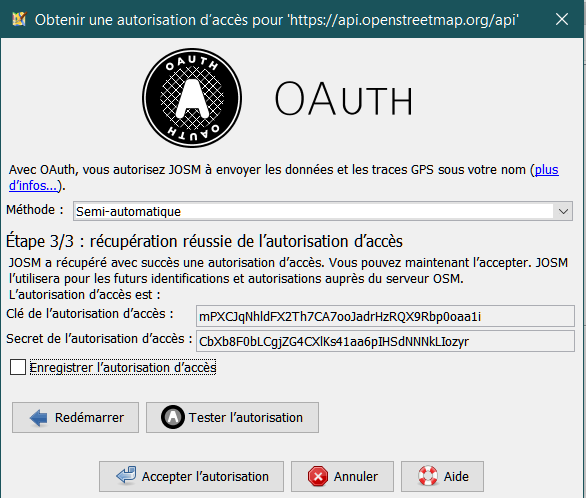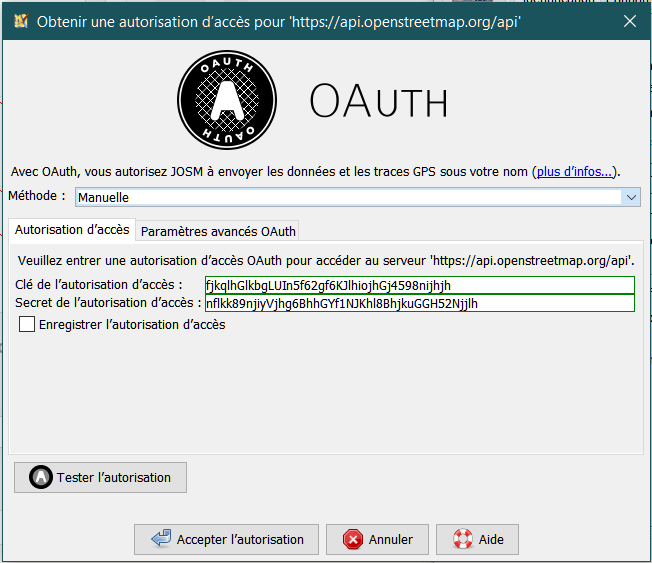L'assistant d'autorisation a été supprimé de JOSM avec l'abandon d'OAuth 1.0a. Cette page existe toujours principalement pour des raisons historiques.
Autres langues:
Assistant d'autorisation OAuth
Table des Matières
OAuth en quelques mots
OAuth est un protocole libre (open) permettant l'autorisation sécurisée d'API selon une méthode simple et standard à partir d'applications de bureau et web.
Cas d'utilisation standard - gardez votre mot de passe OSM privé
Le cas d'utilisation standard dans OSM est qu'OAuth garde votre mot de passe OSM plus privé qu'avec l'authentification de base.
OAuth présente deux avantages majeurs par rapport à l'authentification de base :
- Votre mot de passe OSM n'est pas enregistré en texte clair dans le fichier de préférences JOSM.
- Votre mot de passe OSM n'est transféré qu'une seule fois par Internet sur une connexion sécurisée, contrairement à l'authentification de base où votre mot de passe OSM est transféré, en texte clair, avec chaque demande envoyée de JOSM au serveur OSM.
Dans la terminologie d'OAuth, un utilisateur de JOSM autorise JOSM à accéder, au serveur OSM, au nom de l'utilisateur. Pendant le processus d'autorisation, le mot de passe OSM ne doit jamais être entré dans une fenêtre JOSM si l'utilisateur ne fait pas entièrement confiance à JOSM (à moins qu'il ne le souhaite pour des raisons de commodité, voir ici). Au contraire, le serveur OSM émet une autorisation d'accès que JOSM présente au serveur OSM lorsqu'il télécharge des données au nom de l'utilisateur. Les autorisations d'accès ne révèlent pas le mot de passe de l'utilisateur et elles peuvent être révoquées à tout moment.
Cas d'utilisation avancée - déléguer l'accès à d'autres cartographes
Un cas d'utilisation plus avancé pour OAuth est de déléguer l'accès à votre compte OSM à d'autres cartographes. OAuth vous permet d'accorder à un autre utilisateur un accès restreint à votre compte si nécessaire.
Exemple : Le cartographe A peut accorder au cartographe B le droit de télécharger ses traces GPS privées à partir du site web d'OSM. Le cartographe A génère une autorisation d'accès OAuth et la limite au droit de "Télécharger mes traces GPS privées". Le cartographe envoi alors un courrier électronique avec l'autorisation d'accès au cartographe B. B peut entrer l'autorisation d'accès dans JOSM et est maintenant autorisé à télécharger les traces GPS privées de A à partir du serveur OSM. B n'est cependant pas autorisé à envoyer des données pour le compte de A et ne connaît pas le mot de passe OSM de A. À tout moment, A peut révoquer l'autorisation d'accès délivrée à B.
L'assistant d'autorisation OAuth
L'assistant d'autorisation d'Oauth se trouve dans les "préférences" sous les Préférences > Serveur OSM.
Que signifie authentification/autorisation ?
Lorsque vous envoyez des géodonnées sur le serveur OSM, vous devez indiquer au serveur qui vous êtes. Le serveur OSM identifiera chaque cartographe qui envoie des données en lui demandant un nom d'utilisateur OSM. Le serveur OSM doit en outre authentifier cette identité, c'est-à-dire déterminer de manière fiable si le cartographe est bien l'utilisateur revendiqué. Pour cela, il demande un mot de passe en plus du nom d'utilisateur. Le serveur part du principe que quiconque connaît le mot de passe secret pour le nom d'utilisateur xyz est authentifié de manière fiable comme étant xyz. Un mappeur qui se connecte avec un nom d'utilisateur et un mot de passe authentifiés est autorisé à effectuer une large gamme d'opérations sur le serveur. Le cartographe est autorisé à envoyer des données, à créer des ensembles de modifications, à fermer des ensembles de modifications, à envoyer des traces GPS, à lire et à modifier ses préférences personnelles sur le serveur, à inviter d'autres personnes en tant qu'amis, à envoyer des courriels à d'autres comptes, etc. Actuellement, il n'est pas possible de créer un compte OSM avec un nom d'utilisateur OSM et un mot de passe avec des droits restreints, c'est-à-dire un compte qui ne pourrait qu'envoyer des traces GPS, mais pas des données cartographiques. Quiconque s'est authentifié avec succès avec un nom d'utilisateur OSM et un mot de passe OSM est pleinement autorisé à faire tout ce qu'un utilisateur OSM peut normalement faire sur le serveur.
C'est là qu'intervient OAuth : OAuth vous permet d'autoriser quelqu'un d'autre à agir de manière restreinte en votre nom. Au lieu de donner votre nom d'utilisateur OSM et votre mot de passe OSM, qui donneraient au destinataire le droit d'agir en votre nom sur le serveur OSM, vous donnez seulement un "ticket" sur lequel les droits accordés sont listés. Ce ticket est appelé Autorisation d'accès (Access Token). Les restrictions appliquées à un Autorisation d'Accès sont notamment les suivantes :
- une Autorisation d'Accès n'est valable que pour un client spécifique (appelé Abonné "Consumer" dans la terminologie OAuth), c'est-à-dire uniquement pour JOSM, mais pas pour OpenStreetBugs
- une Autorisation d'Accès n'est valable que pour des opérations spécifiques, c'est-à-dire uniquement pour envoyer des traces GPS, mais pas pour envoyer des données cartographiques
- une Autorisation d'Accès ne pourrait être valable que pendant un certain temps, c'est-à-dire seulement aujourd'hui, mais le serveur OSM ne le prend pas encore en charge
En plus des paires nom d'utilisateur/mot de passe, le serveur OSM accepte également les Autorisation d'Accès OAuth pour authentifier et autoriser un utilisateur. Plus précisément, il accepte les demandes signées avec une telle autorisation, mais cela dépasse le cadre de cette aide en ligne.
L'Assistant d'Autorisation OAuth vous permet de recevoir une Autorisation d'Accès OAuth valide, à condition que vous ayez un nom d'utilisateur OSM et un mot de passe OSM, ou d'entrer et d'utiliser une autorisation d'accès OAuth dans JOSM, à condition que vous en ayez obtenu une de quelqu'un d'autre qui a un nom d'utilisateur OSM et un mot de passe OSM.
Méthode d'autorisation automatique
Le moyen le plus simple d'obtenir une Autorisation d'Accès est de laisser JOSM en récupérer une de manière automatique sur le serveur OSM.
- Étape 1/3 - Ouvrir la fenêtre des préférences
Cliquez sur le bouton Préférences dans la barre d'outils. Dans la fenêtre, sélectionnez l'onglet "Configurer votre connexion au serveur OSM" Paramètres de connexion.
- Étape 2/3 - Obtenir l'Autorisation d'Accès
Entrez votre nom d'utilisateur OSM et votre mot de passe OSM et cliquez sur Autoriser maintenant.
- Étape 3/3 - Accepter l'Autorisation d'Accès
JOSM affiche l'Autorisation d'Accès récupérée.
- Désactivez la case à cocher "Enregistrer l'autorisation d’accès" dans les préférences si vous ne souhaitez pas enregistrer l'autorisation d'accès dans les préférences de JOSM. Si vous ne l'enregistrez pas, l'autorisation d'accès sera perdu lorsque vous fermerez JOSM. Si vous redémarrez JOSM ultérieurement, vous devrez récupérer une nouvelle autorisation d'accès pour pouvoir travailler à nouveau avec l'authentification basée sur OAuth.
- Cliquez sur Tester l'autorisation pour la tester
- Cliquez sur Accepter l'autorisation pour l'accepter.
Limiter les droits accordés
Lorsque JOSM demande et fournit une autorisation d'accès de manière entièrement automatique, elle lui accorde six droits :
- Autoriser l'envoi des données de la carte (au serveur OSM)
- Autoriser l'envoi des traces GPS (au serveur OSM)
- Autoriser le téléchargement de vos traces GPS (depuis le serveur OSM)
- Autoriser la lecture de vos préférences (stockées sur le serveur OSM)
- Autoriser l'écriture de vos préférences (stockées sur le serveur OSM)
- Autoriser la modification de notes
Ce sont les paramètres par défaut. Si vous souhaitez restreindre les droits accordés :
- Cliquez sur l'onglet Droits accordés
- Désélectionner chaque droit qui ne doit pas être accordé à l'autorisation d'accès demandée
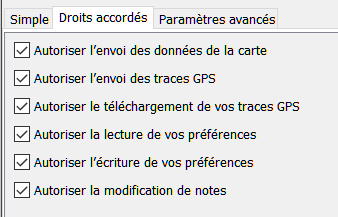
Paramètres Avancés d'OAuth
Lorsque JOSM demande et fournit une autorisation d'accès de manière automatique, il utilise des valeurs par défaut pour les paramètres OAuth. Les utilisateurs avancés peuvent vouloir modifier ces paramètres
- afin d'utiliser une clé d'abonné différente (composé d'une clé d'abonné et d'un secret d'abonné). Cela vous permet de créer votre propre clé d'abonné pour JOSM et de l'utiliser ensuite dans JOSM.
- afin de l'utiliser sur un autre serveur que le serveur OSM standard. Par exemple, cela permet aux utilisateurs d'utiliser OAuth avec un serveur de développement OSM ou avec une installation locale de l'application serveur OSM.
Pour modifier les paramètres OAuth avancés
- Cliquez sur l'onglet Paramètres avancés
- Désélectionner la case à cocher Utiliser les paramètres par défaut
- Entrez vos valeurs pour les sept paramètres OAuth
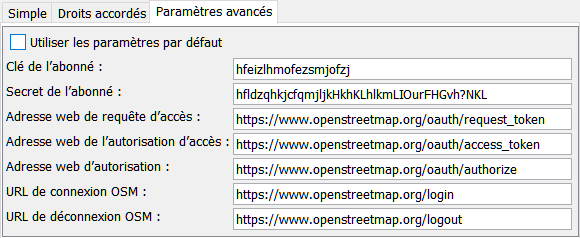
Méthode d'autorisation semi-automatique
Vous pouvez également récupérer une autorisation d'accès de manière semi-automatique. Si vous utilisez cette méthode, vous devez utiliser deux fenêtres celle de JOSM et celle du site web d'OSM lancé dans un navigateur externe pour créer et donner l'autorisation d'accès. Contrairement à la méthode entièrement automatique, vous ne devez jamais entrer votre nom d'utilisateur ni votre mot de passe dans une fenêtre de JOSM. Cette méthode convient donc à un utilisateur qui - pour quelque raison que ce soit - ne veut jamais utiliser son mot de passe OSM en dehors de la page de connexion sécurisée du site OSM. Le processus entièrement automatique comporte exactement les mêmes étapes que la méthode manuelle du processus semi-automatique, mais sans votre intervention.
- Étape 1/3 - Récupérer une requête d’accès
Cliquez sur Récupérer la requête d’accès pour récupérer une requête d’accès OAuth.
- Step 2/3 - Autoriser la requête d’accès dans le navigateur externe :
JOSM lance maintenant le navigateur externe avec le site d'OSM. Veuillez vous connecter et suivre les instructions. Ensuite, retournez à l'assistant d'autorisation OAuth et cliquez sur Récupérer une autorisation d'accès.
- Step 3/3 - Accepter l’autorisation d'accès
JOSM affiche l'autorisation d'accès récupérée. Cliquez sur Accepter l'autorisation pour l'accepter.
Paramètres Avancés d'OAuth
Lorsque JOSM demande et accepte semi-automatiquement une autorisation d'accès, il utilise des valeurs par défaut pour les paramètres OAuth. Les utilisateurs avancés peuvent vouloir modifier ces paramètres :
- afin d'utiliser une autorisation d'abonné différente (composée d'une clé d'abonné et d'un secret d'abonné ). Cela vous permet de créer votre propre autorisation d'abonné pour JOSM et de l'utiliser ensuite dans JOSM.
- afin de l'utiliser sur un autre serveur que le serveur OSM standard. Par exemple, cela permet aux utilisateurs d'utiliser OAuth avec un serveur de développement OSM ou avec une installation locale de l'application du serveur OSM.
Pour modifier les paramètres OAuth avancés
- Cochez la case Afficher les paramètres avancés
- Entrez vos valeurs pour les sept paramètres OAuth
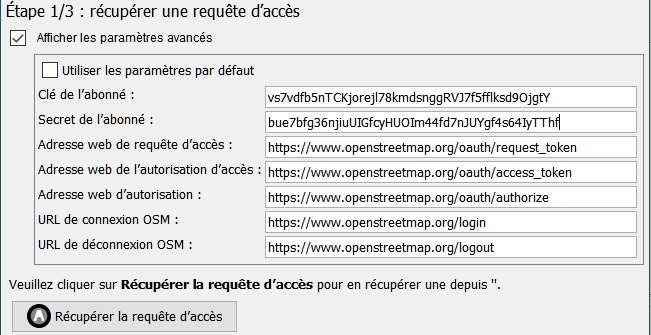
Méthode d'autorisation manuelle
La méthode d'autorisation manuelle vous permet de saisir une autorisation d'accès de manière arbitraire. Vous pouvez utiliser cette méthode :
- pour saisir une autorisation d'accès que vous avez conservée dans un endroit sûr, par exemple dans un entrepôt sécurisé pour les justificatifs d'identité
- pour saisir une autorisation d'accès que vous avez reçue de quelqu'un d'autre, par exemple d'un autre mappeur qui vous a accordé un accès restreint à son compte
- Étape 1/1 - Saisir l'autorisation d'accès et validez-la.
Entrez l'autorisation d'accès et cliquez sur Accepter l'autorisation d'accès.
Paramètres Avancés d'OAuth
Résolution des problèmes
- Si vous travaillez sur un réseau d'université ou d'entreprise, un pare-feu peut empêcher la demande d'authentification OAuth.
Veuillez vérifier la connexion correspondante avec votre ingénieur réseau.
Voir également
- La version originale de cette page en anglais
Retour aux Préférences > Serveur OSM
Retour à l'Aide Principale
Attachments (9)
-
fully-authomatic-1.png
(38.1 KB
) - added by 5 years ago.
Autoriser maintenant
-
fully-authomatic-2.png
(42.8 KB
) - added by 5 years ago.
Autorisation d'Accès récupérée
-
fully-authomatic-privileges.png
(11.0 KB
) - added by 5 years ago.
droits accordés
-
fully-automatic-advanced.png
(22.1 KB
) - added by 5 years ago.
paramètres OAuth avancés de la méthode automatique
-
semi-automatic-step-1.png
(32.8 KB
) - added by 5 years ago.
Récupérer la requête d’accès dans la méthode semi-automatique
-
semi-automatic-step-2.png
(45.2 KB
) - added by 5 years ago.
Autoriser la requête d’accès avec la méthode semi-automatique
-
semi-automatic-step-3.png
(42.6 KB
) - added by 5 years ago.
Accepter l’autorisation d'accès dans la méthode semi-automatique
-
semi-automatic-advanced.png
(30.4 KB
) - added by 5 years ago.
paramètres OAuth avancés de la méthode semi-automatique
-
manual.png
(41.9 KB
) - added by 5 years ago.
Accepter l'autorisation d'accès méthode manuelle
Download all attachments as: .zip